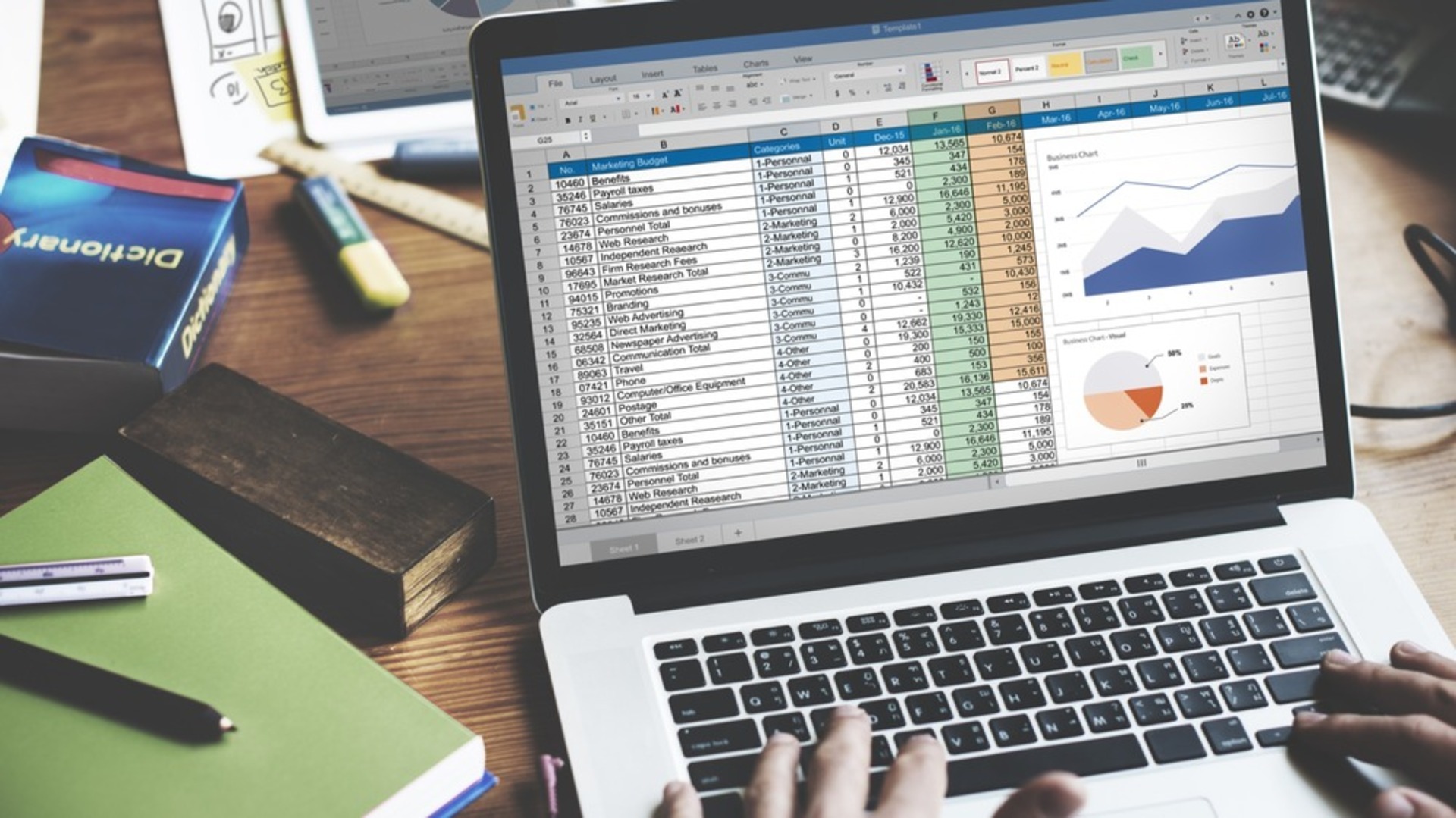В этом руководстве мы объясним, что такое блокировка прокрутки в Excel и как разблокировать блокировку прокрутки в Excel на всех устройствах, включая настольные компьютеры, ноутбуки и Mac.
Excel — это электронная таблица, разработанная Microsoft. для Windows, macOS, Android и iOS. Он включает в себя вычислительные возможности, графические инструменты, сводные таблицы и макроязык под названием Visual Basic для приложений. Excel входит в пакет приложений Microsoft Office. Он используется для отслеживания, анализа и представления больших объемов информации.
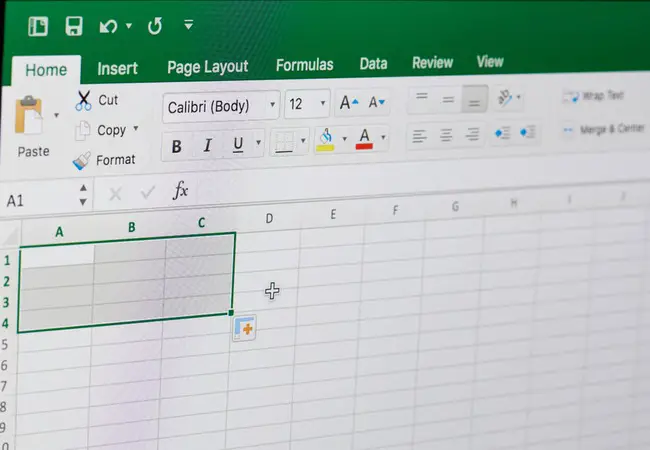
Специалисты по бухгалтерскому учету часто используют Excel для финансового анализа, хотя им может пользоваться и любой специалист. Бухгалтерские балансы, бюджеты и редакционные календари — это всего лишь три примера приложений Excel. Поскольку это широко используемое приложение Office, почти необходимо знать, как его использовать, а иногда и устранять неполадки, если это необходимо. Сегодня мы рассмотрим блокировку прокрутки Excel, ее использование и способы ее разблокировки.
Клавиши со стрелками Excel не перемещают ячейки
Представьте себе: вы работаете с электронной таблицей, когда замечаете, что не можете перемещаться от ячейки к ячейке — вместо перехода к следующей ячейке клавиши со стрелками прокручивают весь лист. Не беспокойтесь; ваш Excel не поврежден. Вы случайно включили блокировку прокрутки, что легко исправить.
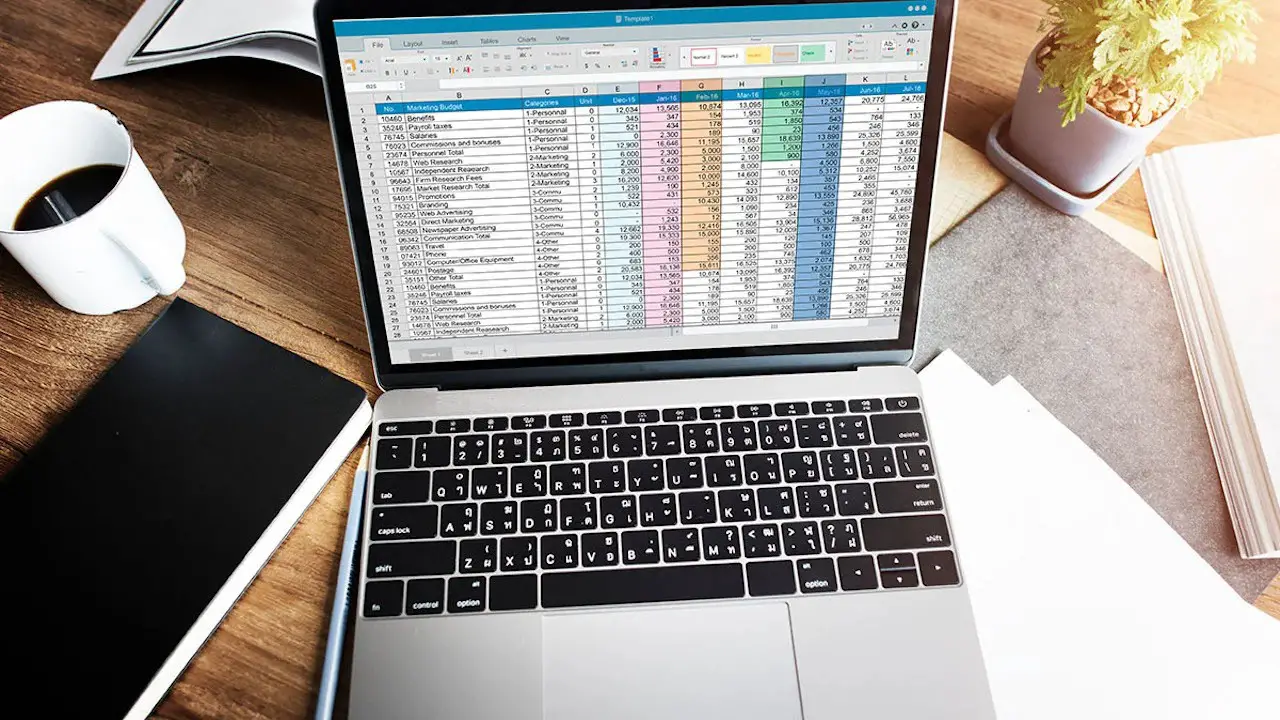
Что такое блокировка прокрутки в Excel?
Поведение клавиш со стрелками в Excel контролируется параметром Scroll Lock. Когда блокировка прокрутки деактивирована, как это обычно бывает, клавиши со стрелками перемещают вас между отдельными ячейками в любом направлении: вверх/вниз, влево/вправо. Однако, когда блокировка прокрутки в Excel включена, клавиши со стрелками прокручивают область рабочего листа: на одну строку вверх и вниз или на один столбец влево или вправо. Текущий выбор не меняется при прокрутке рабочего листа.
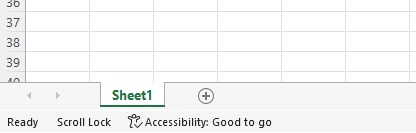
Включена ли блокировка прокрутки Excel?
Посмотрите на строку состояния в нижней части окна Excel, чтобы проверить, активирована ли функция Scroll Lock. В строке состояния отображается множество вещей, в том числе включена ли функция блокировки прокрутки. Если вы не хотите, чтобы ваши клавиши со стрелками прокручивали весь лист, а вместо этого переходили к следующей ячейке, но в строке состояния Excel нет индикации блокировки прокрутки, вероятно, строка состояния была специально настроена так, чтобы не отображать блокировку прокрутки. Проверьте в меню правой кнопки мыши в строке состояния наличие галочки слева от Scroll Lock, если она есть. Если его нет, просто нажмите Scroll Lock, чтобы его статус отображался в строке состояния.
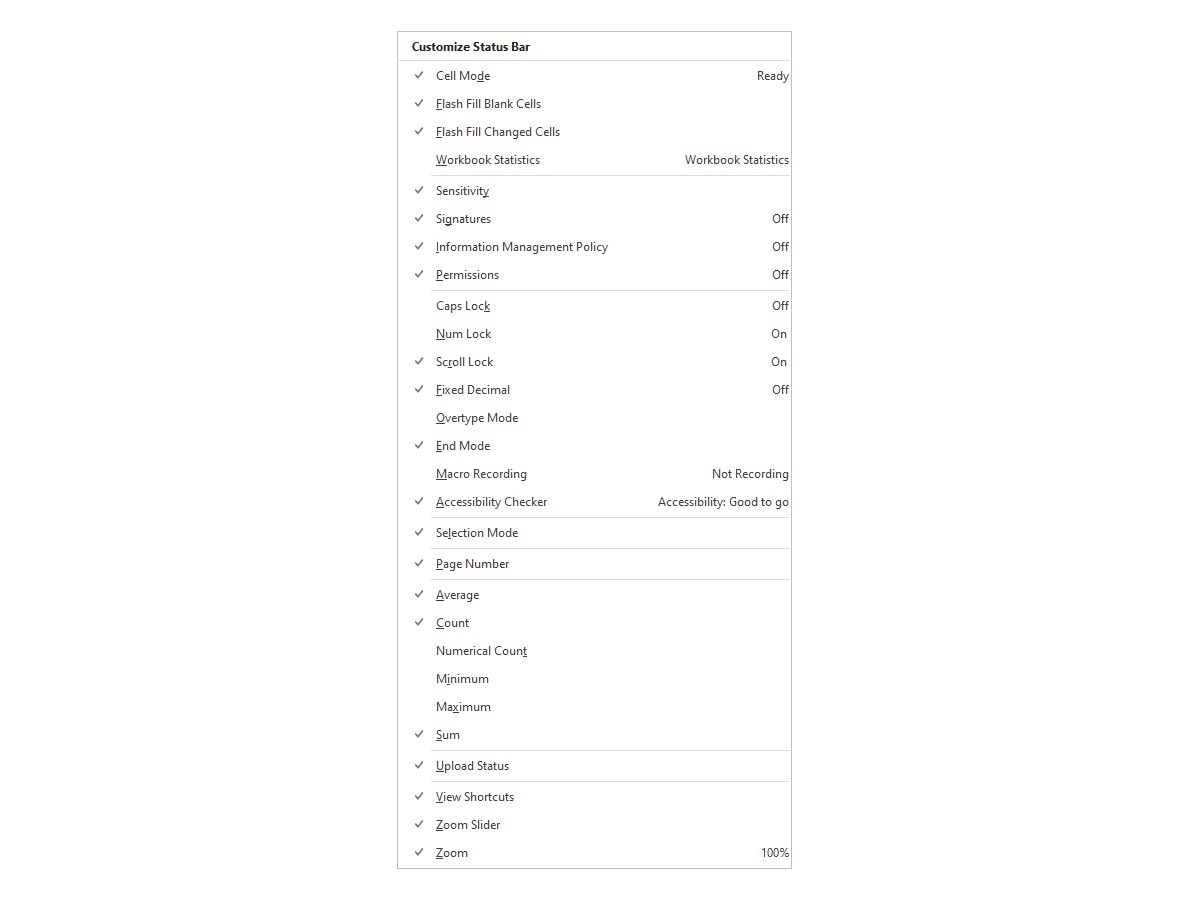
Как разблокировать Scroll Lock в Excel?
Параметр Scroll Lock является переключателем, что означает, что его можно активировать и деактивировать нажатием клавиши Scroll Lock.
Как отменить блокировку прокрутки в Excel?
Если на вашей клавиатуре есть клавиша, помеченная как Scroll Lock или ScrLk, просто нажмите ее, чтобы отключить ее. После того, как вы это сделаете, Scroll Lock будет удален из строки состояния, а ваши клавиши со стрелками будут работать как положено.
Клавиши со стрелками не работают в Excel на ноутбуке
Если это так, то это снова вызвано, скорее всего, блокировкой прокрутки Excel, которая изменяет функциональность клавиш со стрелками. Иногда производители ноутбуков решают не размещать на клавиатуре специальную кнопку Scroll Lock для экономии места. Если у вас возникли проблемы с отключением блокировки прокрутки в Excel, продолжайте читать, чтобы узнать о сочетаниях клавиш или о том, как разблокировать блокировку прокрутки в Excel с помощью экранной клавиатуры.
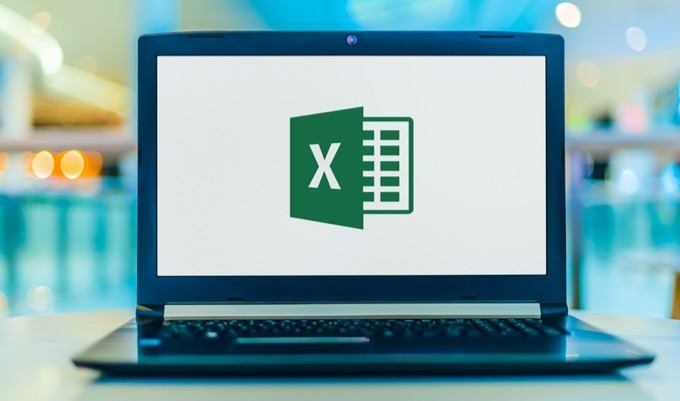
Где Scroll Lock на клавиатуре?
На многих клавиатурах ПК есть клавиша с надписью Scroll Lock или ScrLk. Это тот самый. Но если вы используете ноутбук, который обычно имеет меньшую клавиатуру и, следовательно, помещает некоторые клавиши за сочетаниями клавиш, вы можете проверить, что это за сочетания клавиш ниже.
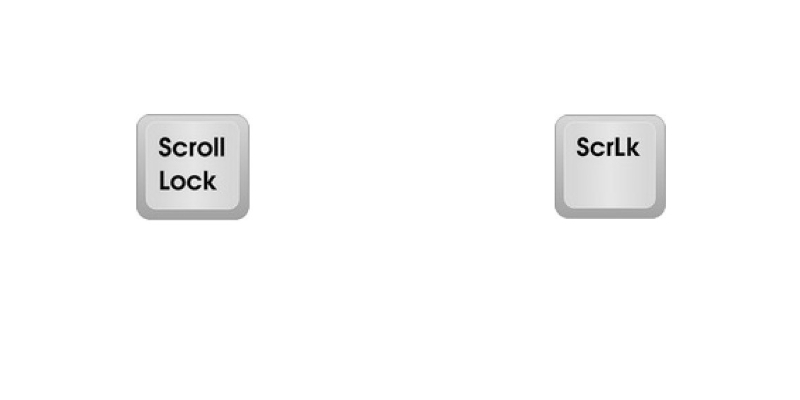
Клавиша быстрого доступа для блокировки прокрутки на ноутбуках Dell
В некоторых случаях для включения и выключения блокировки прокрутки на ноутбуке Dell можно использовать комбинацию Fn + S. Это может отличаться в зависимости от конкретной модели вашего ноутбука, поэтому обязательно ознакомьтесь с руководством для вашей модели.
Клавиша Scroll Lock на ноутбуке HP
На ноутбуке HP нажмите комбинацию клавиш Fn + C, чтобы активировать и деактивировать блокировку прокрутки. Опять же, это может отличаться в зависимости от конкретной модели вашего ноутбука, поэтому обязательно ознакомьтесь с руководством для вашей модели.
Как разблокировать Scroll Lock на ноутбуке Lenovo с Windows 10?
На ноутбуке Lenovo нажмите комбинацию клавиш Fn + C, чтобы активировать и деактивировать Scroll Lock. Опять же, это может отличаться в зависимости от конкретной модели вашего ноутбука, поэтому обязательно ознакомьтесь с руководством для вашей модели.
Как удалить Scroll Lock из Excel с помощью экранной клавиатуры?
Если у вас нет клавиши Scroll Lock и ни один из предыдущих способов не работает, вы можете «разблокировать» ее в Microsoft Excel с помощью экранной клавиатуры. Начните вводить «экранную клавиатуру» в строку поиска Windows. Щелкните Экранная клавиатура в списке результатов. Обычно достаточно ввести только первые два символа, чтобы приложение «Экранная клавиатура» появилось в верхней части рейтинга. После этого выполните следующие действия:
- Чтобы запустить его, нажмите на экранную клавиатуру.
- Появится виртуальная клавиатура, и вам нужно будет нажать клавишу ScrLk, чтобы отключить Scroll Lock.
- Когда клавиша ScrLk вернется к темно-серому цвету, вы узнаете, что блокировка прокрутки отключена. Если он синий, блокировка прокрутки все еще активна.
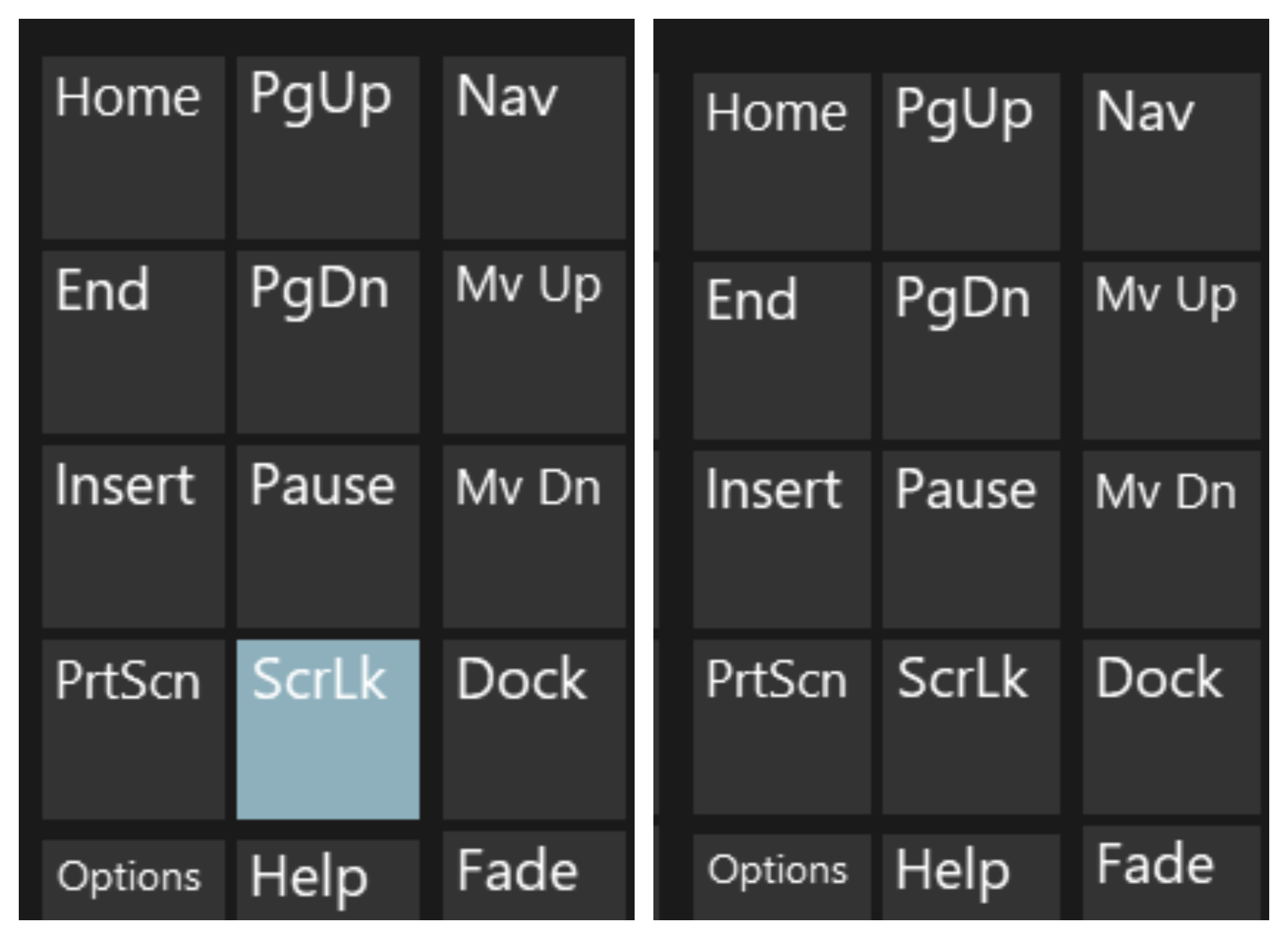
Кроме того, вы можете получить доступ к виртуальной клавиатуре следующими способами:
В Windows 10
- Щелкните Пуск.
- Перейти к настройкам.
- Выберите Простота доступа.
- После этого нажмите Клавиатура.
- Щелкните ползунок экранной клавиатуры.
В Windows 8.1
- Щелкните Пуск.
- Нажмите Ctrl + C, чтобы открыть панель чудо-кнопок.
- Выберите «Изменить настройки ПК».
- Затем перейдите к разделу «Удобство доступа».
- После этого нажмите Клавиатура.
- Щелкните ползунок экранной клавиатуры.
В Windows 7
- Щелкните Пуск.
- Перейти ко всем программам.
- Нажмите Аксессуары.
- Выберите Простота доступа.
- Щелкните экранную клавиатуру.
Как включить блокировку прокрутки в Excel?
Итак, теперь, когда мы рассмотрели, как разблокировать Scroll Lock, вам может быть интересно, как вы можете снова включить его. К счастью, это не требует такого длинного ответа. Вы можете включить блокировку прокрутки в Excel так же, как отключили ее. Какой бы метод вы ни выбрали выше, это способ включить блокировку прокрутки в Excel.
Блокировка прокрутки Excel на Mac
Блокировка прокрутки не отображается в строке состояния Excel для Mac, в отличие от Excel для Windows. Итак, как узнать, включена ли функция Scroll Lock? Нажмите любую клавишу со стрелкой, чтобы просмотреть адрес в поле имени. Если адрес не меняется, а клавиши со стрелками прокручивают весь лист, можно с уверенностью предположить, что Scroll Lock включен.
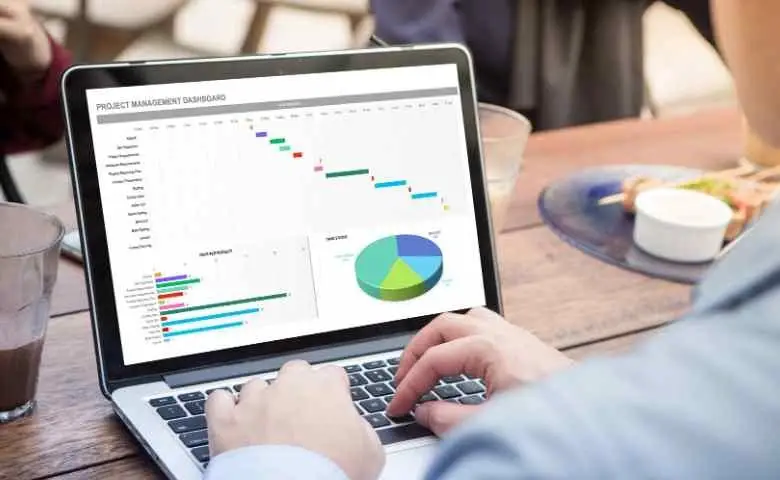
Как разблокировать Scroll Lock в Excel на Mac?
Чтобы включить или выключить блокировку прокрутки, нажмите клавишу F14 на расширенной клавиатуре Apple. Если на вашей клавиатуре есть клавиша F14, но нет клавиши Fn, используйте метод Shift + F14, чтобы включить или выключить блокировку прокрутки. В зависимости от ваших предпочтений вам может потребоваться нажать клавишу CONTROL, OPTION или COMMAND (⌘) вместо клавиши SHIFT.
Вот и все, как разблокировать Scroll Lock в Excel. Если вам понравилась эта статья, обязательно ознакомьтесь с тем, как использовать формулу СЧЁТЕСЛИ в Excel или как открыть файл CSV в Excel.